TortoiseSVN极简教程
下载SVN软件
Windows 32bit,2012年12月20;对应的汉化包
如果需要最新的版本并且可以连上国际网,请参考TortoiseSVN官网下载链接。
安装
先安装软件,后安装汉化包。安装完之后,鼠标右键对多出来两个菜单
使用
点击SVN checkout..(汉化过的是“检出”),弹出窗口来如下:
在URL of repository的框中,填写上远程或者本地的版本库地址,在此只演示远程服务器上的版本库地址,比如https://blog.exbye.com/svn/XXXX。
在Checkout directory放置本地副本的地址,推荐放在桌面的一个文件夹里。
点击OK,这样TortoiseSVN软件就会拉取服务器上的版本库,在弹出的验证信息中,输入用户名与密码,这样本地就可以得到一个可以编辑的副本了。
对checkout 到本地的副本就可以编辑了。在此需要注意的几点:
修改:修改完之后,文件的图标会对号由变成红色叹号,然后右键目录,就可以svn commit(提交)了。提交之后,你所做的修改就会上传到服务器上。提交的那个窗口如下:
添加:如果朝本地副本中添加了目录或者文件,需要右键添加的目录或文件,然后点击添加TortoiseSVN->add,即说明把这个目录或文件添加到版本控制;或者在提交的那个窗口,将未经版本控制的新添加的这个目录或者文件add进来。只有这样,新添加的内容才会提交到服务器上。
删除:当需要删除本地副本中的内容的时候,尽可能少地使用系统默认的删除,而使用TortoiseSVN->delete,这样SVN软件才知道有些文件被删除了,才会将这些变化告知服务器。当然,如果使用了系统的删除,在提交的那个窗口,就会出现某些不受控制的条目,把这些条目中,是你自己删除的东西标记为deleted状态,提交就可以了。
建议:由于版本库一般是几人共享的,所以推荐修改完之后就commit(提交),不要等太久,以免造成冲突。
其他
本博客只是针对入门用户简要写了一些使用方法,如果有些不明白的地方,请博客留言告知我需要补充的地方,谢谢,祝使用愉快。
希望得到更详细的教程资料,可以下载我于 2012年整理的研究笔记,参此链接。
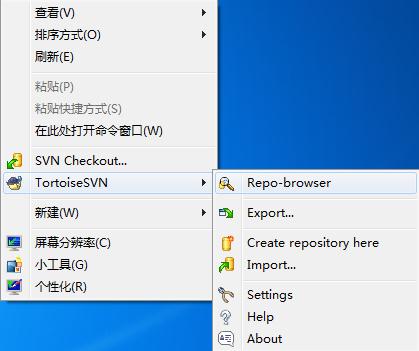
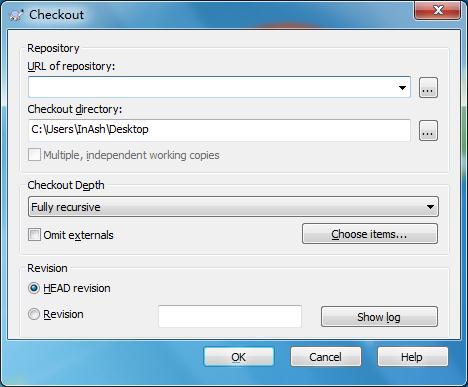
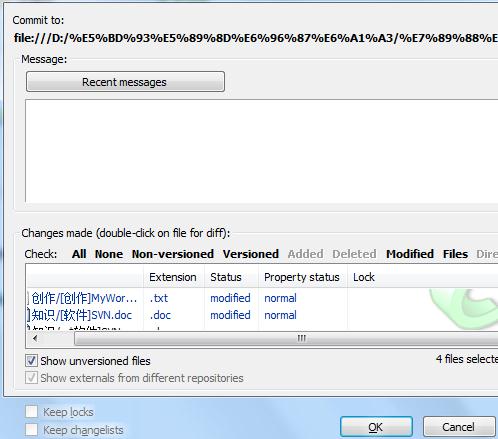
发表评论